Una manera rápida y fácil de aplicar screentones de manga
0. Introducción
Cuando mire este video, muestre los subtítulos en cada idioma.
La explicación en japonés es más fácil de leer en mi blog, así que por favor mira aquí.
En esta ocasión, explicaré detenidamente cómo aplicar los screentones básicos del manga de una forma rápida y sencilla.
Primero, explicaré cómo aplicar screentones a un personaje básico y, finalmente, explicaré cómo dibujar nieve con screentones como una pequeña aplicación para fondos.
Lo que voy a presentar esta vez no es un gran problema, sino un conocimiento simple, pero la acumulación de mejoras de eficiencia de trabajo tan pequeñas mejorará la velocidad a la que se completa el manga.
Le agradecería si pudiera referirse a la producción aunque sea un poco.
Agregamos subtítulos en cada idioma al video, así que active los subtítulos y mire.
Sin embargo, estos CONSEJOS contienen un GIF creado a partir del video anterior, por lo que creo que es fácil de entender sin ver el video.
1-1 Herramienta de pegado básico [Relleno] y cambio de visualización de máscara
El primero es cómo aplicar el tono de pantalla.
Cree una capa de tono a partir de la nueva capa y rellénela con la herramienta [Relleno].
Este es el método más común de pintura.
Como ocurre con la pintura con otras herramientas, es bueno dibujar el line art para que quede lo más cerrado posible.
Si desea dibujar imágenes con espacios en las líneas, es mejor aumentar el valor de [Cerrar espacios] en la configuración de la herramienta [Relleno].

Compruebe si hay alguna protuberancia y qué tipo de acabado es cambiando la visualización/ocultación de la máscara con la marca roja.

Este trabajo de confirmación se realiza muchas veces durante el dibujo, por lo que es conveniente registrarlo como acceso directo.
Es una buena idea registrar un atajo para [Máscara de capa]-[Mostrar máscara] en el menú [Capa] para que pueda cambiar entre mostrar y ocultar con un solo toque.
1-2 Método básico de pegado Después de pintar un área grande, bórrela con la herramienta [Rellenar].
El segundo método es pintar un área grande que se extienda más allá de la línea, luego borrar el exceso con una herramienta transparente [Relleno].

1-3 Método de pegado básico Herramienta [Cerrar y rellenar]
La tercera forma de rellenar es con la herramienta [Cerrar y rellenar] en la herramienta [Rellenar].

Para la configuración de la herramienta, establezca el [Color de destino] en la quinta [Parte rodeada de negro] desde arriba.
Si encierra el área de destino, se pintará automáticamente.
1-4 Método básico de pegado Arrastrar con la herramienta de relleno
En cuanto a la herramienta [Rellenar] que usé al principio, si la arrastras así, saltará las líneas y pintará.
No más clics.

2-1 Añadir un tono al personaje
Ahora, utilizando estos métodos de pegado, pondremos un tono de pantalla en el dibujo lineal de este personaje.
Una chica calentándose las manos con café cuando hace frío.
2-2 Separar los dibujos lineales
El dibujo lineal se divide en partes como esta. Si se separa el line art, será un poco más fácil pegar el screentone.
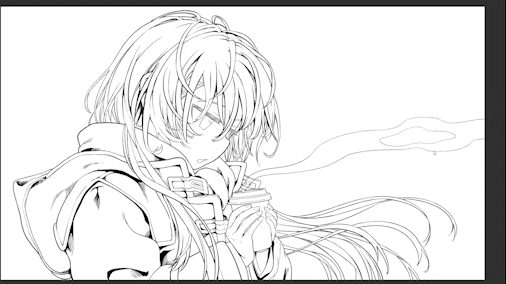
2-3 Hacer una máscara con blanco
Antes de aplicar el tono de pantalla, haga una máscara en el personaje con una capa blanca sólida para que el personaje no se superponga al fondo.
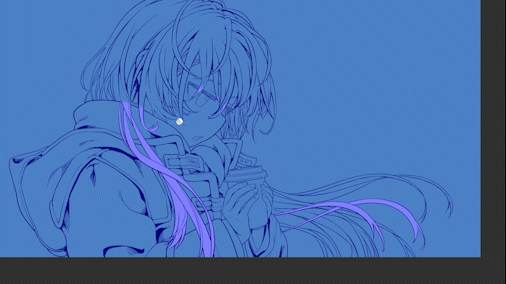
Esta máscara también se puede usar más tarde para agregar bordes al personaje o para hacer una selección de la máscara.
2-4 Crear una carpeta para screentones
Cree una carpeta para la capa de tono de pantalla sobre la capa de dibujo lineal y configure el modo de fusión para multiplicar.
Al hacer esto, puede evitar que el dibujo lineal se desvanezca al pegar una gradación o un tono de pantalla gris.
2-5 Pegar el tono de pantalla del cabello.
Ahora que los preparativos están completos, es hora de aplicar screentones al cabello del personaje.
Oculte todo excepto el arte de la línea del cabello y pinte aproximadamente con la herramienta [Cerrar y rellenar].
La parte verde es la parte que pinté por error.
Está bien si no está completamente pintado en este punto.

Haga clic en la miniatura de la máscara blanca mientras mantiene presionado [Ctrl] para hacer una selección, seleccione [Invertir selección] en el menú [Selección] y [Borrar] en el menú [Editar].
Con esto, puede borrar el tono de la pantalla de la parte verde que no sea la parte de la máscara blanca a la vez.

Pude borrarlo más rápido que borrar la parte verde una por una.
Es conveniente registrar [Invertir selección] y [Borrar] como accesos directos.
Mostré el otro arte lineal y pinté las partes que no estaban pintadas, luego lo escondí nuevamente y borré las partes adicionales... Repitiendo este trabajo, pude aplicar el tono de pantalla del cabello en aproximadamente 3 minutos.

Este es el método que recomiendo para aplicar screentones.
2-6 Pegar el tono de la pantalla del abrigo
Aplique el screentone a la capa de la misma manera.
Oculte las otras partes de la línea de arte, rellene un área grande y luego bórrela con la herramienta [Relleno].

La parte donde el cabello y el tono de la pantalla se superponen,
Borre el tono de pantalla del abrigo con Ctrl+pulgar-clic-seleccionando el tono de pantalla del cabello.

2-7 Preparación para aplicar el tono de pantalla del silenciador
Pondré un screentone a cuadros en el silenciador más tarde, pero lo dejaré de lado por ahora.
Crea solo una máscara en la capa de selección.
Se crea una capa de selección con [Selección de stock] en el menú [Selección].

Después de pintar toscamente, la parte que sobresale en el abrigo,
Seleccione el tono de pantalla del abrigo y bórrelo.

Al igual que con el abrigo, una vez que hayas pegado el screentone en el cabello, si lo usas bien como área de selección, puedes aplicar fácilmente el siguiente screentone como si fuera un troquelado.
La forma de crear una selección a partir de una capa se explica en detalle en los CONSEJOS anteriores, así que consúltelo.
2-8 Pasta de ojos y tono café.
Finalmente, aplica un tono de pantalla en los ojos, párpados y café para completar la aplicación del tono básico.
2-9 Añadir negro
En el caso del manga, olvídate de la dirección real de la luz por un momento,
Agregar una sombra en la dirección en la que el personaje no mira a menudo hace que la pantalla sea más fácil de ver.
Esta vez solo hay un personaje, pero es una buena idea tener esto en cuenta cuando se trabaja con una gran cantidad de personas.
2-10 Cómo cortar screentones que se pueden rehacer
A continuación, presentaré una técnica útil para eliminar negros sólidos y tonos de pantalla.
Establezca el modo de fusión de la capa de tono de pantalla que desea raspar para multiplicar, reduzca la opacidad de la capa blanca sólida encima, tonícela, recórtela y dibújela, dejando la capa original y raspándola. Puedo sentirlo .
Con esto, no tiene que volver a pintar al rehacer, y es conveniente cuando crea una selección a partir de una capa.
Esta vez, dibujo con un tono de pantalla del 40%, una capa negra multiplicada y 3 capas blancas.

También puede obtener el mismo resultado con dos capas, una capa negra con multiplicación y un tono de pantalla blanco con una opacidad reducida al 60%.

Los reflejos de cabello negro, etc., pueden ser más fáciles de entender y dibujar aquí.

2-11 Cómo aplicar el patrón screentone
Finalmente, pegaré el tono de pantalla estampado en el silenciador izquierdo.
Haga doble clic en la miniatura de la capa de selección que se creó anteriormente para crear una selección y arrastre y suelte el tono de pantalla del patrón desde la paleta de materiales.

2-12 Procesando el tono de pantalla del patrón
Está bien como está, pero esta vez, me tomaré un poco más de tiempo e intentaré hacer que el patrón plano sea tridimensional.

Primero, pinte el tono del patrón para que sobresalga mucho del silenciador, cancele el tono de la pantalla y conviértalo en una capa de color.
Haga clic con el botón derecho en la miniatura de la máscara para aplicar la máscara a una capa ráster.
Luego use la herramienta [Licuar] para transformar el patrón y aplique una máscara para tonificarlo.

Lo intentaré de nuevo.
Copie la capa del patrón, separe la parte delantera y trasera del silenciador y cambie ligeramente el patrón.

Incluso si el patrón es plano, no parece poco natural cuando se ve en toda la pantalla del manga.
Aun así, en escenas en las que el punto culminante o el personaje están cerca de la cámara, el patrón plano puede parecer extraño, así que tenga en cuenta este método de procesamiento.
2-12 Completando el tono de pantalla del personaje
El screentone del personaje está completo.
3-1 Dibujar nieve con screentones
A continuación, usaré screentones para dibujar nieve como una pequeña aplicación.
Primero, aplique un tono de pantalla degradado al fondo.
Luego, pinte todo de blanco con una capa sólida, conviértalo en un tono de pantalla y baje la opacidad a aproximadamente 5.
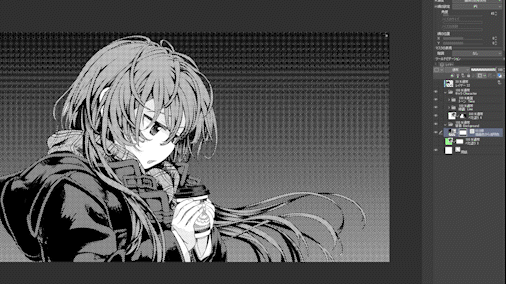
Cambie [Configuración de red] a [Ruido].

Si aumenta el [Tamaño del ruido], cada grano del tono de la pantalla se hará más grande y puede hacer que parezca nieve.
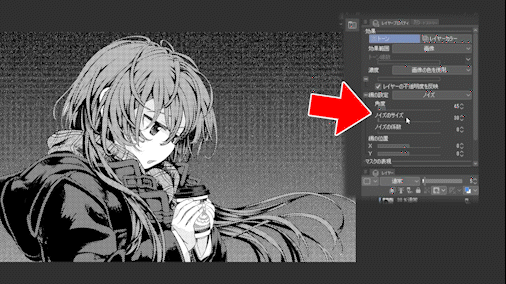
Por cierto, puedes hacer que parezca que está lloviendo aumentando el [Factor de ruido].
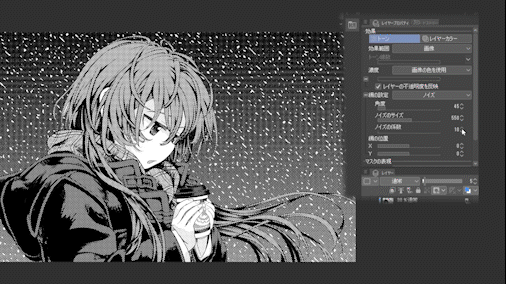
Ajuste el valor numérico y rasterice.
En este momento, el tamaño del ruido cambiará por sí solo, así que inténtelo de nuevo hasta que obtenga el acabado que desea.

3-2 Desenfoca la nieve.
El contorno de la nieve es un poco duro, así que lo suavizo con un pequeño filtro.
Copie la capa de nieve, elimine los bordes, aplique el desenfoque gaussiano, luego muévase en la dirección del viento y desenfoque al tono.
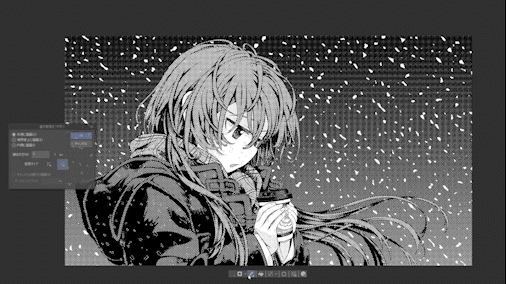
Expliqué cómo usar el filtro de desenfoque en el tono de la pantalla en los CONSEJOS anteriores, así que si quieres saber más, échale un vistazo.
3-3 Hacer que la nieve caiga sobre los personajes
A continuación, hagamos que la nieve también caiga sobre el personaje.
Copia la capa de nieve y colócala sobre el personaje.

Haz que la nieve sea más grande que el fondo con deformación,
Clip a la carpeta de screentone de tu personaje.

También desenfoque ligeramente la nieve en el personaje.

Aplique un tono de pantalla degradado al personaje para que la nieve sea fácil de ver.
En este momento, estoy haciendo una selección de la máscara blanca que hice primero.
Elimine el tono de la pantalla de gradación solo para los reflejos de la nariz, los ojos y los dedos.
Aplique la siguiente acción automática para cambiar el tono de pantalla de modo que el tono de pantalla de gradación no se superponga con el tono de pantalla básico.
Finalizar
Finalmente, aplique un tono de pantalla de gradación blanca al humo del café y ¡listo!
al final
Esta vez fueron TIPS sobre cómo pegar el tono de pantalla.
Esta vez usé screentones de muchas densidades,
En la producción de manga real, el artista de manga registra varios tipos de tramas con densidades predeterminadas en la plantilla y se esfuerza por expresar todo con solo esos pocos tipos.
Porque es mejor no pegar el tono de la pantalla tanto como sea posible.
Esto se debe a que existen tres barreras para dibujar manga.
Las tres barreras para dibujar manga son la barrera cognitiva, la barrera del dibujo y la barrera de la impresión.
En términos simples, es si al lector le resulta difícil leer, cuánto esfuerzo tiene el mangaka para dibujarse a sí mismo y si hay errores al imprimir.
No podría hablar sobre esta barrera en detalle esta vez, pero
Cuando decidas cuánto tono de pantalla poner en tu manga, ¡considera cuidadosamente estas tres barreras y lo que quieres dibujar!
Los screentones son demasiado fáciles de aplicar a los cómics digitales, por lo que la cantidad de dibujos tiende a aumentar.
Recuerda, dibujar manga es una carrera de larga distancia, no una carrera de velocidad.























Comentario